Открываем файл в программе Adobe Acrobat.
Выбираем основной инструмент внесения редакторской правки (выделил красным прямоугольником) «ДОБАВИТЬ КОММЕНТАРИЙ»
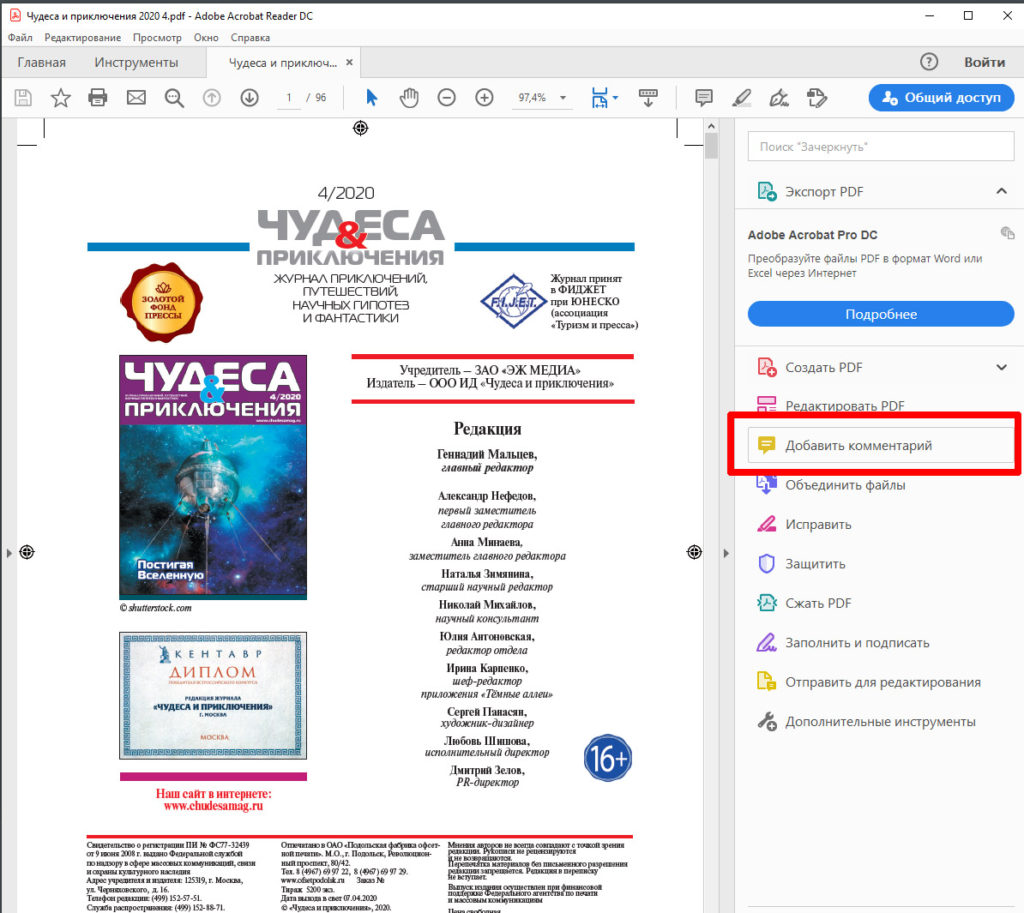
Внесение произвольного комментария или заметки к любой части вёрстки.
Надо нажать на значок в красном кружочке.
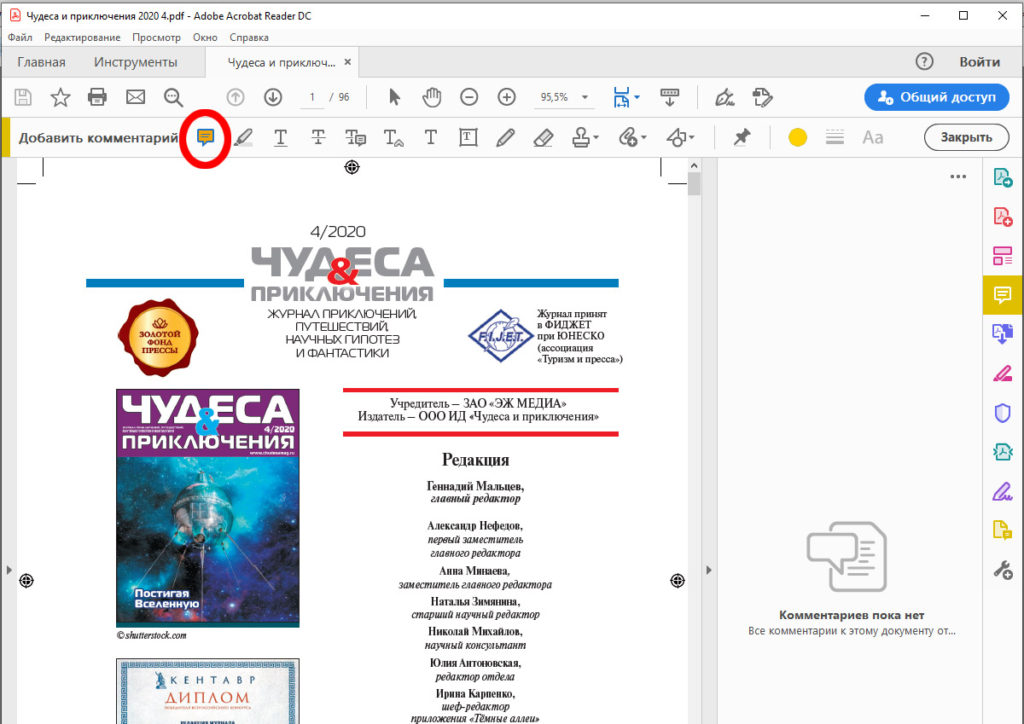
После этого ткнуть на любом месте документа. Откроется окошко в которое записывается комментарий. И нажать на кнопку «Добавить». Если не нажать на кнопку добавить, то комментарий не сохранится. Например я ткнул на значок ЮНЕСКО и добавил комментарий: «Сделать почётче».
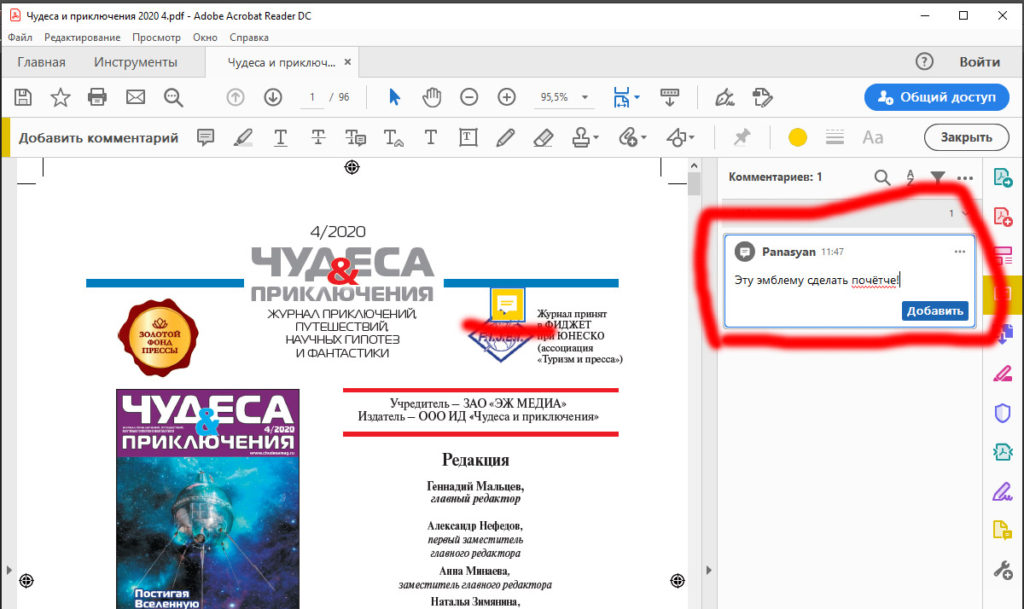
Всё, комментарий добавлен. Около картинки ЮНЕСКО появляется значок жёлтого стикера-комментария. Если навести на него мышкой всплывает текст комментария: «Эту эмблему сделать почётче!»
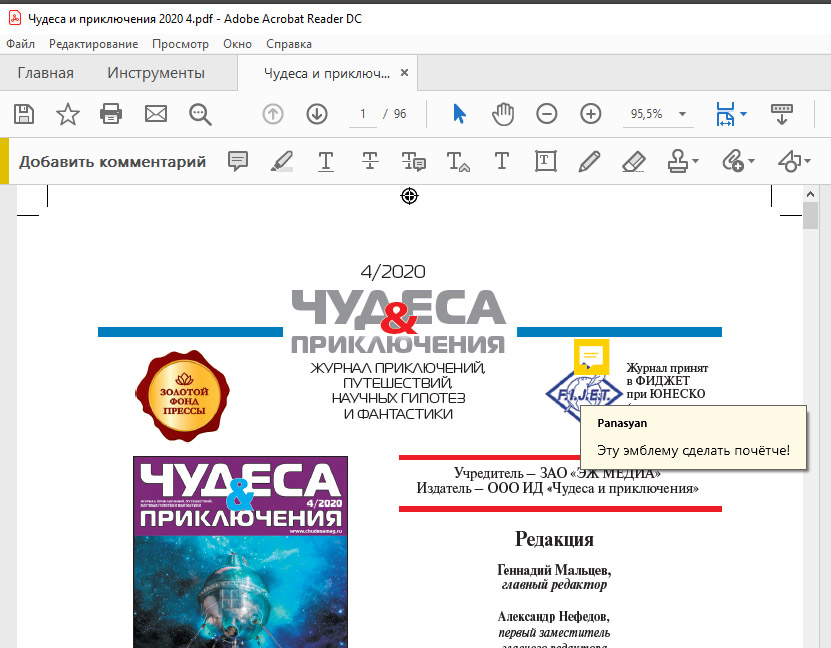
Комментарий к конкретному куску текста.
Выделяем текст. Например я выделил заголовок «С корыстной целью». Нажимаем на выделенном тексте ПРАВОЙ клавишей мыши, всплывает меню, выбираем «Добавить записку к тексту»:
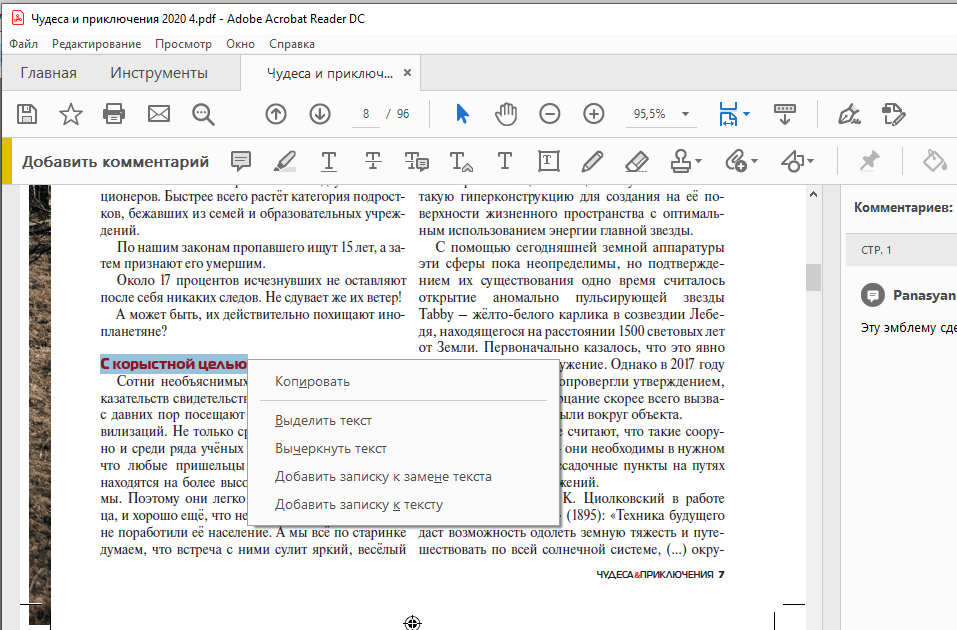
В появившемся окошке пишем комментарий к тексту. К примеру я написал: «Этот заголовок надо убрать!» И нажимаем ДОБАВИТЬ.
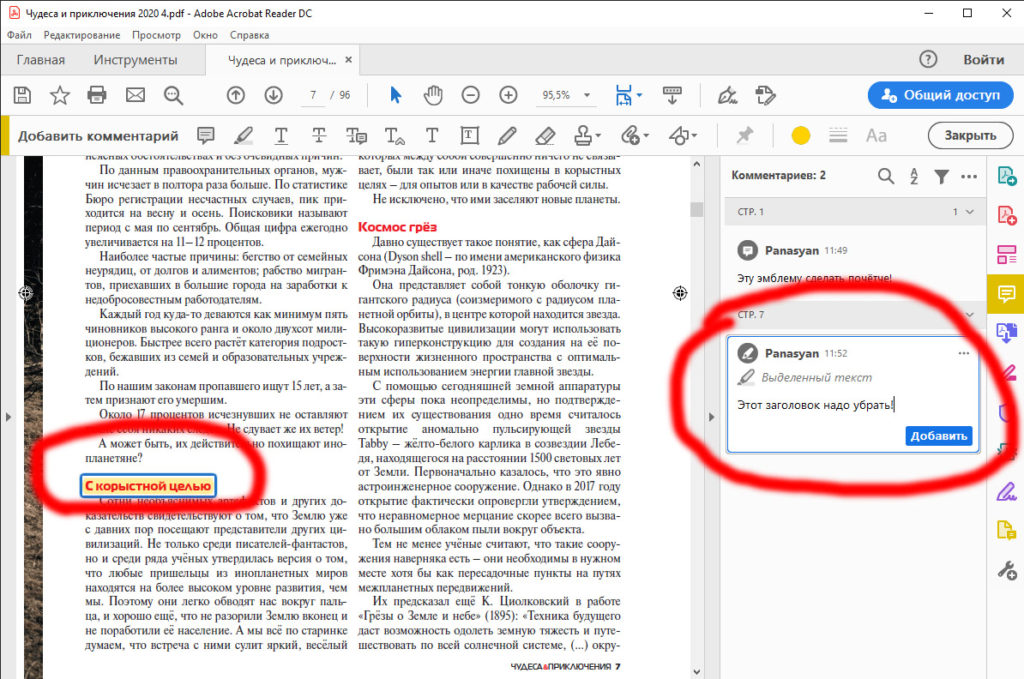
Замена текста.
Выделяем участок текста. Нажимаем ПРАВОЙ клавишей мыши на нём. Всплывает окно, выбираем «Добавить записку к замене текста».
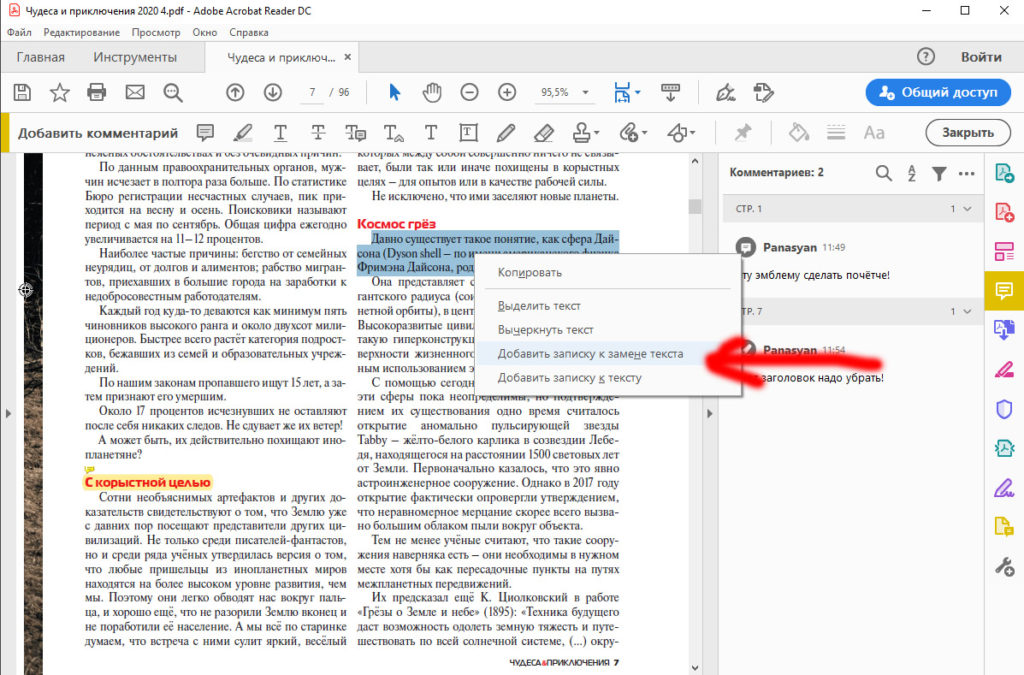
В появившемся окне пишем текст на замену. Потом всё та же кнопка «Добавить».
Вставка в текст
Устанавливаем курсор в то место, куда надо вставить текст. Нажимаем ПРАВУЮ клавишу мыши. Выбираем «Вставить текст на место курсора».
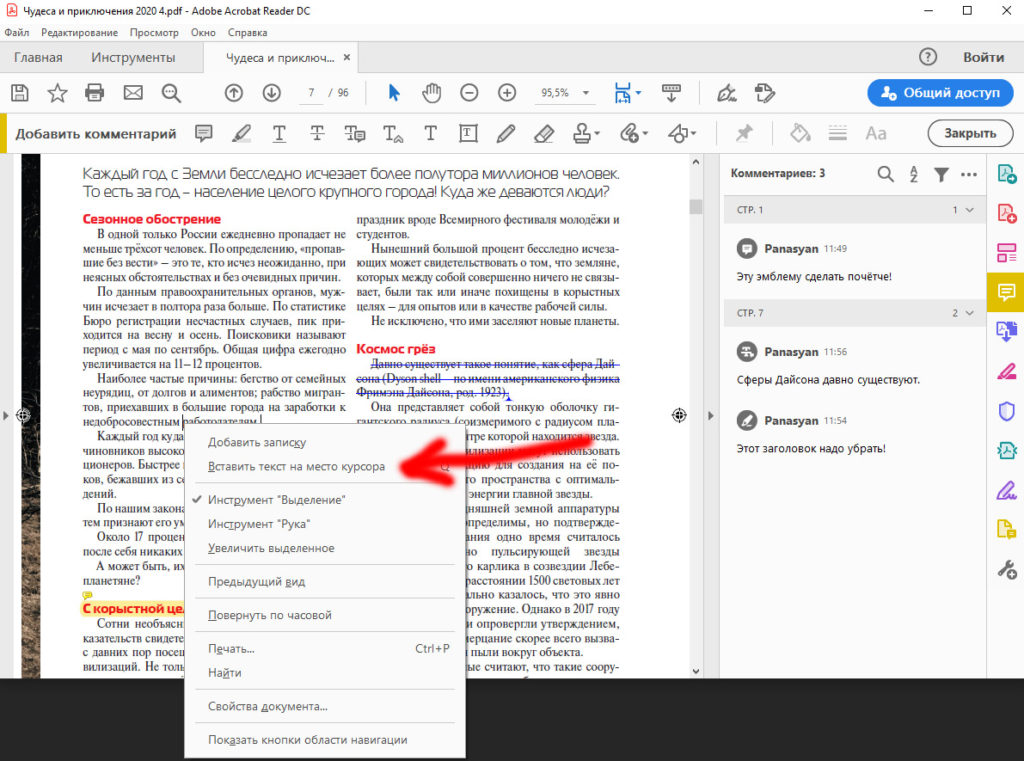
В появившемся окне набираем текст для вставки. И — «Добавить»:
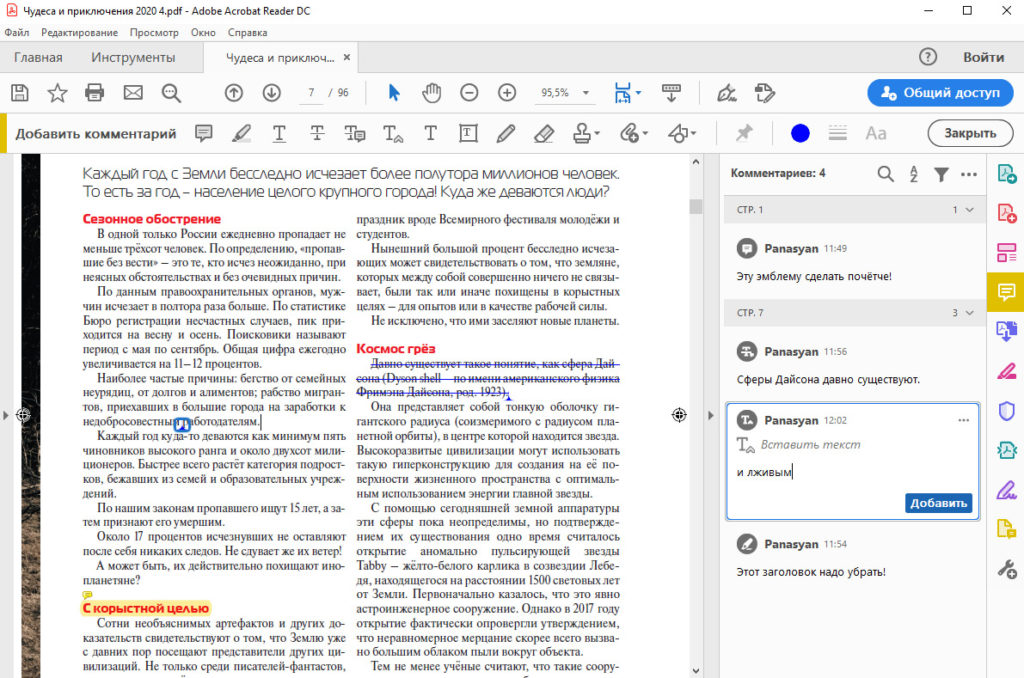
Удаление текста
Если надо просто удалить символ, слов, то они выделяются, нажимается ПРАВАЯ кнопка мыши, выбирается пункт: «Вычеркнуть текст».

Вычеркнутый текст или символ выделяются после этого КРАСНЫМ цветом в документе:
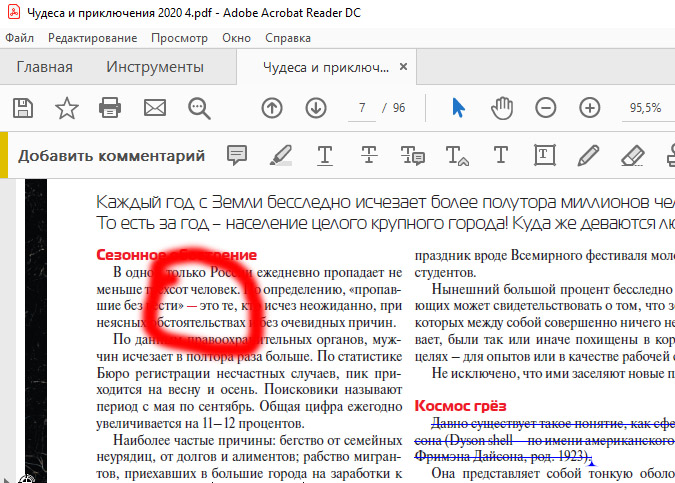
Удаление лишней правки
Снимается правка просто. Справа вверху окошек правки есть три точки. Нажимаем на них — появляется меню. В нём выбираем пункт «Удалить»:
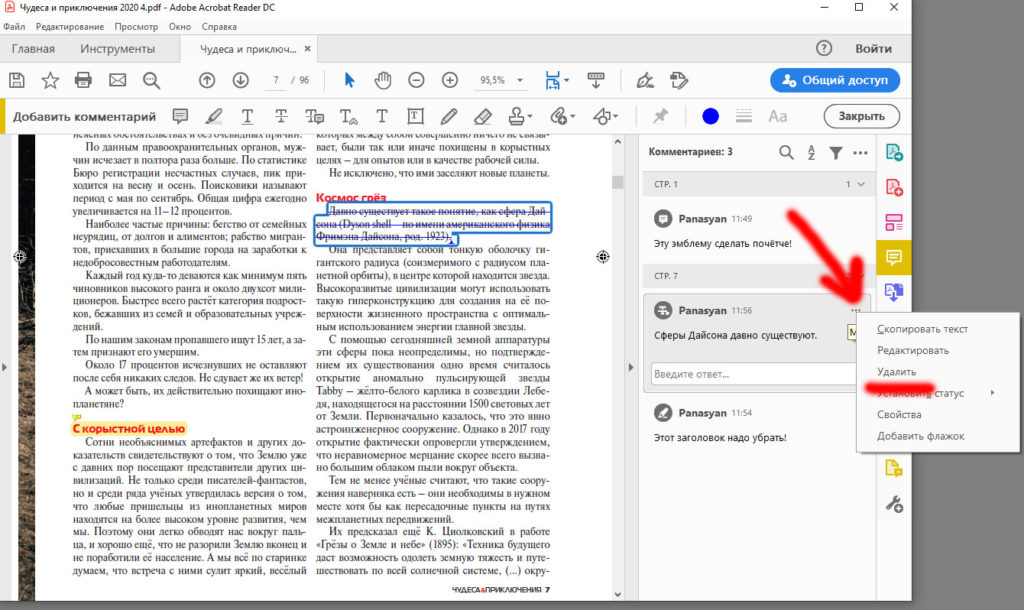
После внесения всех правок обязательно надо сохранить документ!
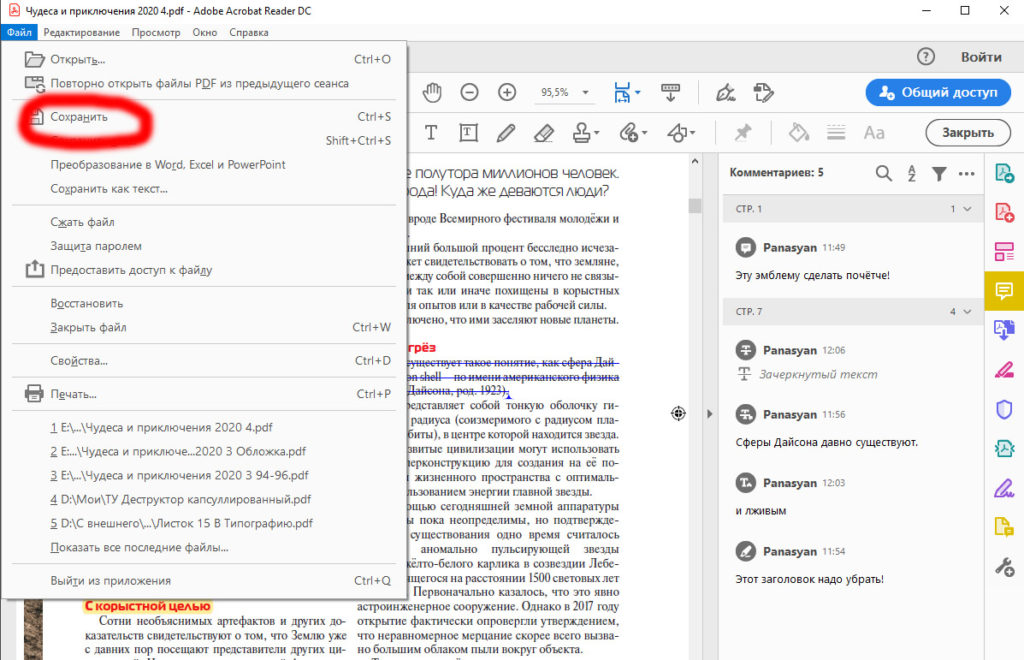
Верхнее меню «Файл» — «Сохранить».
Сохраняя документ лучше приписывать к названию файла понятное пояснение.
Например: файл назывался «Журнал 2020 июнь», сохраняя дописываем название и получается «Журнал 2020 июнь правки Карпенко».
